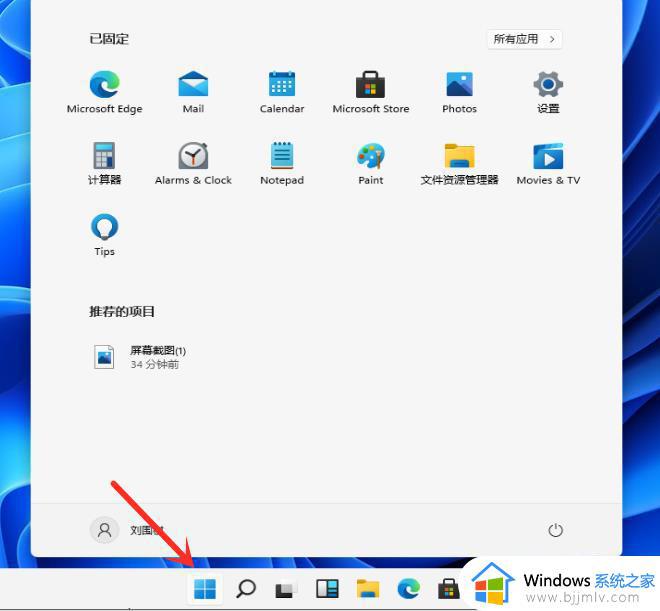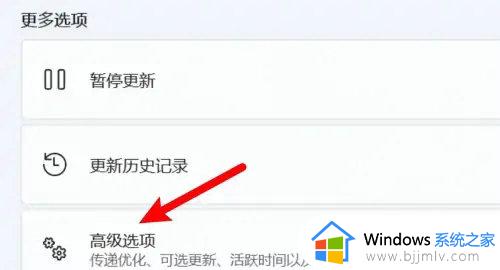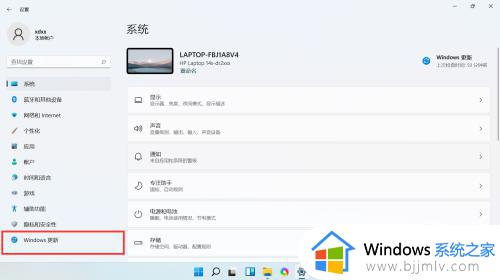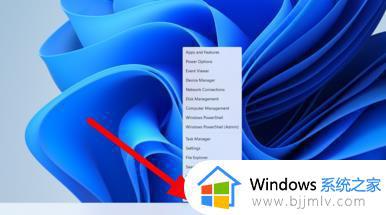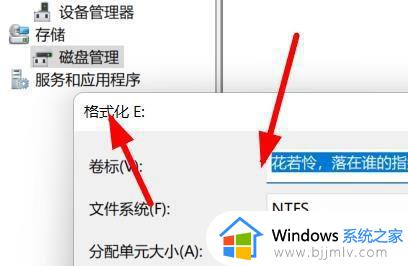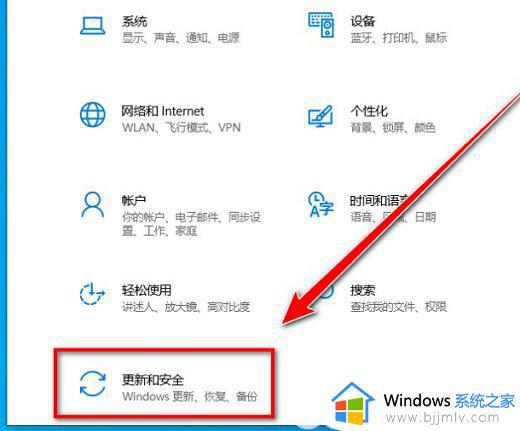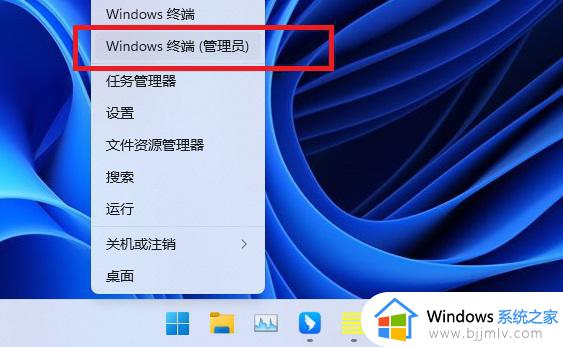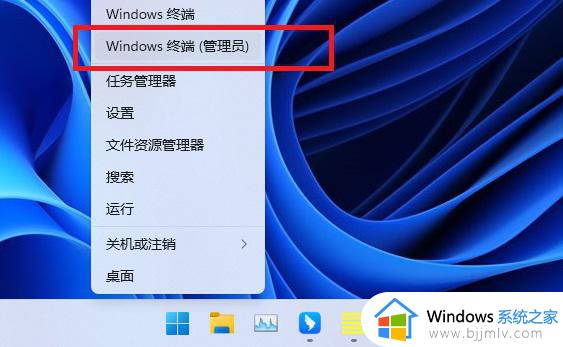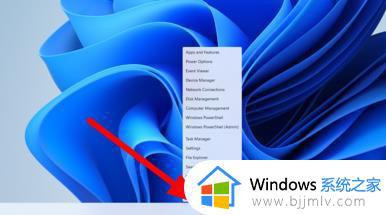电脑如何格式化恢复出厂设置win11 win11格式化重置电脑步骤
更新时间:2023-09-08 14:09:35作者:skai
我们许多小伙伴在使用win11操作系统的时候,经常会遇到一些自己错误引起的系统问题,这个时候我们小伙伴可以选择将电脑进行恢复出厂设置,那么电脑如何格式化恢复出厂设置呢?接下来小编就带着大家一起来看看小编,大家快看过来吧,希望本文可以有效的帮助到你。
方法如下:
1、首先进入win11系统界面点击左下角开始。
2、然后在弹出的选项框点击左下方的设置选项。
3、进入设置窗口中后,在右下角找到“更新与安全”并点击进入。
4、进入“更新与安全”设置窗口后,再点击左侧的恢复。
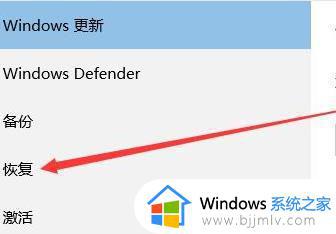
5、随后在弹出的窗口中,点击重置此电脑下面的开始。
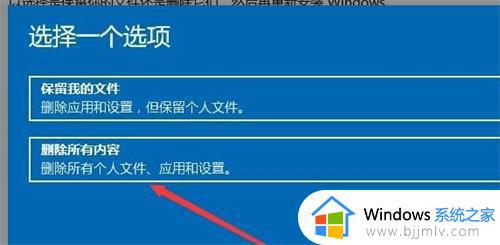
6、最后会弹出一个窗口,可以选择删除所有内容。然后等待一会儿即可。
以上全部内容就是小编带给大家的电脑格式化恢复出厂设置方法详细内容分享啦,小伙伴们如果你们有需要的话就快点跟着小编一起来操作,希望本文可以有效的帮助到你。